1、方法一:利用组合键ctrl+ALT+DEL如果你的联想笔记本是老款的,还有用XP系统,那么可以通过同时按下ctrl+ALT+DEL组合键来打开任务管理器。

2、如果是win7以上系统,则无法直接打开任务管理器,而是打开一个新窗口,在其中可以通过点击“启动任务管理器”选项或直接按下ALT+T来打开任务管理器
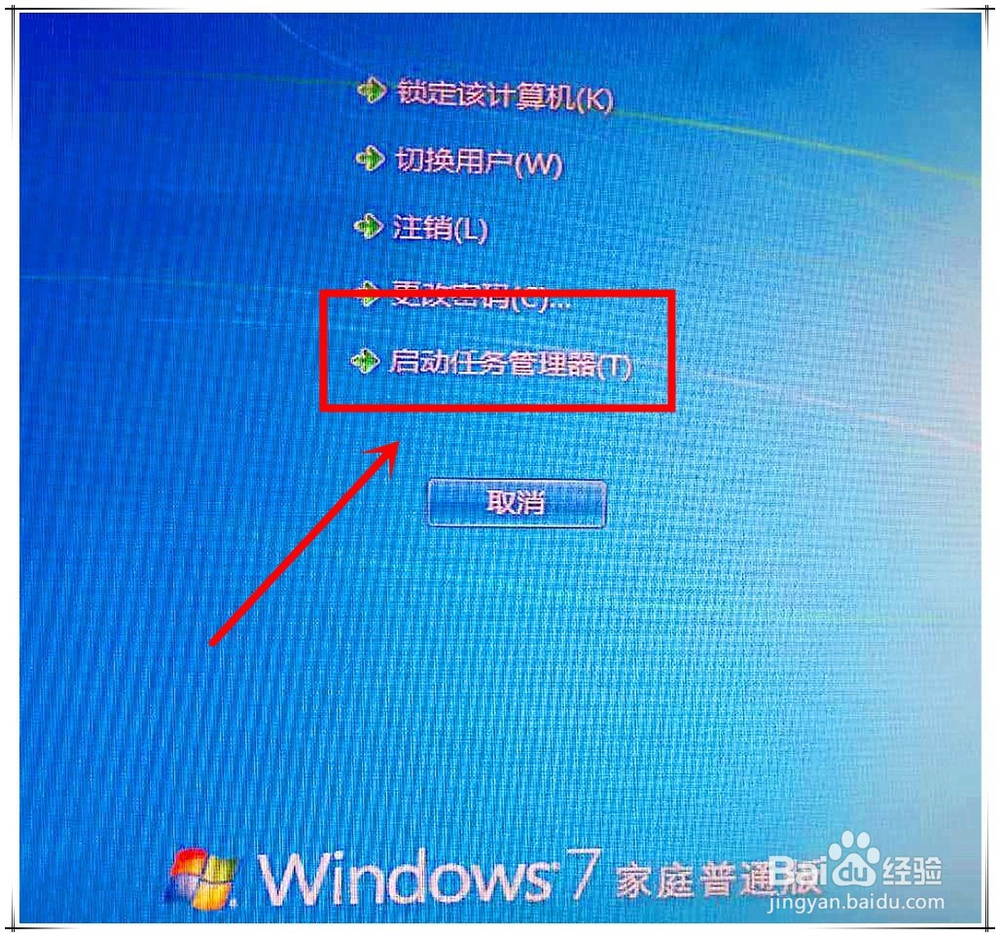
3、方法二:利用组合键ctrl+shift+ESC不管你是XP系统,还Win7以上系统,都可以直接通过组合键ctrl+shift+ESC,来打开任务管理器,方便快捷,非常方便的一种方法。

4、方法三:任务栏右击法任务栏右击法,该操作方法,在所有windows系统中同样通用,主要通过鼠标操作来完成。操作方法如下:首先在任务栏空白处,右击鼠标。

5、然后,在弹出的菜单中,选择“任务管理器”(XP系统)或“启动任务管理器”(win7以上系统)选项,即可打开任务管理器。
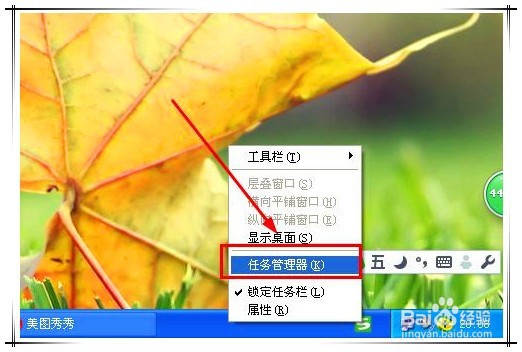
6、方法四:命令法还可以利用命令,来直接打开任务管理器,操作步骤如下:首先,同时按下win+R,打开运行对话框。


7、然后在运行对话框中,输入命令:taskmgr,然后回车运行,即可打开任务管理器。


